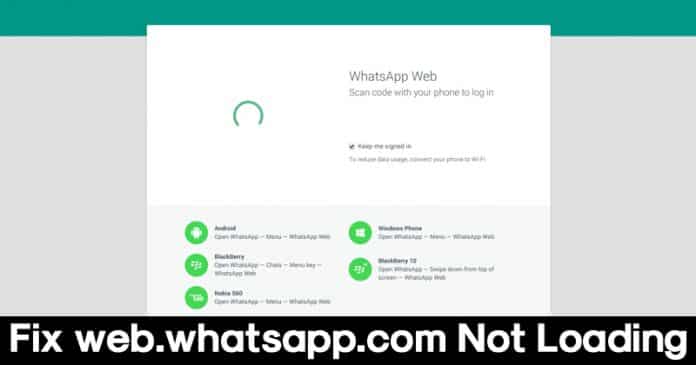
Csakúgy, mint az összes többi webalapú alkalmazás, a WhatsApp web is tartalmaz néhány hibát, és a felhasználók gyakran szembesülnek olyan hibákkal, mint például a WhatsApp web nem működik, a web.whatsapp.con nem töltődik be stb. Ebben a cikkben megosztunk néhányat. módszereket, amelyek segítenek kijavítani a web.whatsapp.com betöltési problémáját.
Nos, ha körülnézünk, rájövünk, hogy a WhatsApp jelenleg a leggyakrabban használt azonnali üzenetküldő alkalmazás. Bár rengeteg azonnali üzenetküldő alkalmazás érhető el az Android operációs rendszerhez, de a WhatsApp a legjobb az összes közül, mert rengeteg funkciót kínál. A WhatsApp for Android nemcsak üzenetváltást tesz lehetővé, hanem hang- és videohívásokat is kezdeményezhet.
A WhatsApp másik legjobb tulajdonsága, hogy szinte minden nagyobb platformon elérhető, beleértve az iOS-t, az Androidot, a Windows-t, a Mac-et stb. Ami még érdekesebb, hogy a WhatsAppnak van webes verziója is, amely böngészőből is működik. Ez azt jelenti, hogy a WhatsApp-ot szoftver telepítése nélkül is használhatja.
A WhatsApp webalapú verziója WhatsApp web néven ismert, és kompatibilis a Firefox, a Chrome, az Opera, a Safari és az Edge Browser böngészőkkel. A WhatsApp weben a felhasználóknak be kell olvasniuk a QR-kódot az okostelefonjuk WhatsApp alkalmazásával. Csatlakozás után az Android-felhasználók teljes mértékben vezérelhetik WhatsApp Android-alkalmazásukat közvetlenül a webböngészőből.
Csakúgy, mint az összes többi webalapú alkalmazás, a WhatsApp web is tartalmaz néhány hibát, és a felhasználók gyakran szembesülnek olyan hibákkal, mint például a WhatsApp web nem működik, a web.whatsapp.con nem töltődik be stb. Ebben a cikkben megosztjuk néhány módszer, amely segít kijavítani a web.whatsapp.com betöltési problémáját.
A web.whatsapp.com nem töltődik be? Íme a WhatsApp webproblémák megoldása
Érdemes megjegyezni, hogy az alábbiakban megosztandó módszerek nemcsak a web.whatsapp.com betöltési problémáját javítják, hanem más WhatsApp webes hibákat is. Tehát nézzünk meg néhány legjobb módszert annak kijavításához, hogy a web.whatsapp.com nem tölt be 2019-et
#1 Ellenőrizze, hogy az internet működik-e vagy sem
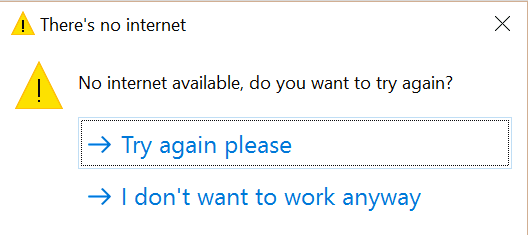
Nos, a web.whatsapp.com nem töltődik be probléma általában a lassú internetkapcsolat miatt jelentkezik. Tehát, mielőtt követné a következő módszereket, győződjön meg arról, hogy az internet működik-e vagy sem. Ha működik, akkor nézd meg, mekkora a sebesség. A WhatsApp web futtatásához legalább 512 Kbps internet-sebesség szükséges. Tehát, mielőtt bármilyen következtetésre jutna, ellenőrizze, hogy az internet aktív-e vagy sem.
#2 Látogassa meg a DownDetectort
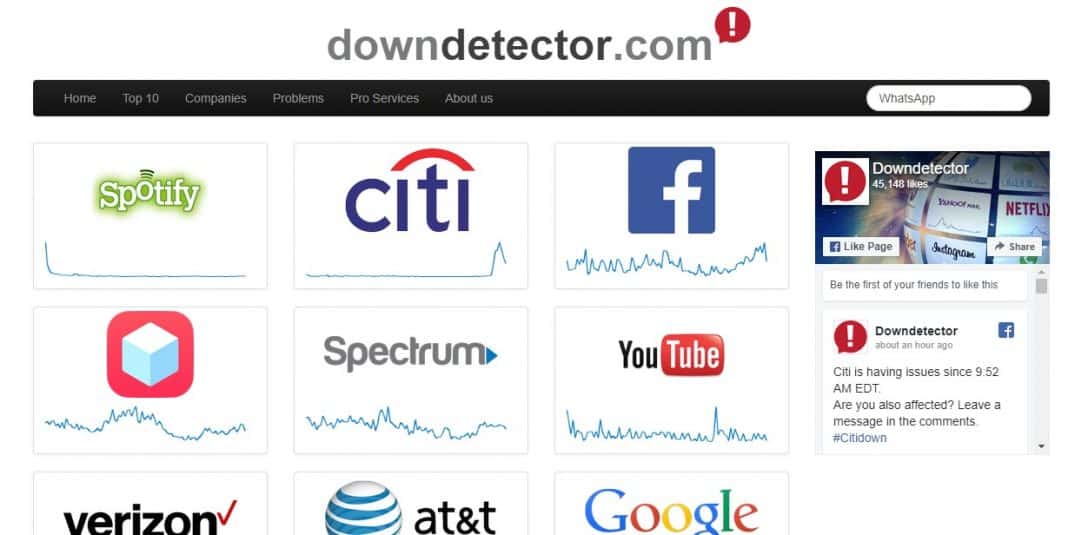
A DownDetector egy olyan webhely, amely egy adott webhely aktuális állapotát mutatja. Tehát meg kell látogatnia a DownDetector.com webhelyet, hogy megbizonyosodjon arról, hogy a WhatsApp szervere működik és működik. Ha a DownDetector azt mutatja, hogy a WhatsApp szerverei leállással néznek szembe, akkor várnia kell néhány másodpercet vagy órát, amíg kijavítják. Sok olyan webhely érhető el, amelyek a webhely aktuális állapotát mutatják, de a DownDetector a legpontosabb adatokat mutatja.
#3 Ellenőrizze a böngésző kompatibilitását

Nos, a WhatsApp webworks szinte az összes főbb böngészővel kompatibilis, mint például a Google Chrome, a Safari, a Mozilla Firefox, az Opera, az Edge Browser stb. Nem működik azonban olyan böngészőkön, mint a UC Browser, Vivaldi, Maxthon stb. győződjön meg arról, hogy kompatibilis böngészőt használ, mielőtt csatlakozik a WhatsApp webhez. A további hibák elkerülése érdekében ügyeljen arra is, hogy a webböngésző legújabb verzióját használja.
#4 Törölje a böngésző gyorsítótárát és a cookie-kat
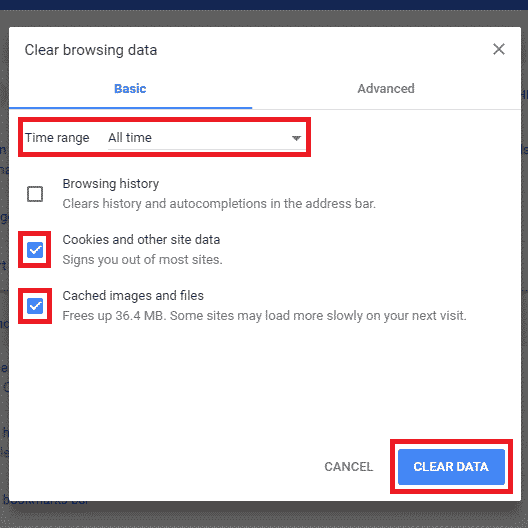
Ha a web.whatsapp.com a kompatibilis böngészők legújabb verziójának használata után sem töltődik be, akkor törölnie kell a böngésző gyorsítótárát és a cookie-kat. Érdemes megjegyezni, hogy az elavult gyorsítótár és a cookie-k néha sok problémát okoznak, például a web.whatsapp.con nem töltődik be. Tehát lépjen a Beállítások> Speciális beállítások menüpontra. A Speciális beállítások alatt keresse meg a “Böngészési adatok törlése” lehetőséget, és kattintson rá. Innentől törölnie kell a gyorsítótárat és a cookie-kat. Ha végzett, indítsa újra a Google Chrome böngészőt, hogy a módosítások érvénybe lépjenek.
#5 Kapcsolja ki a VPN-t és tiltsa le a hálózati adaptereket
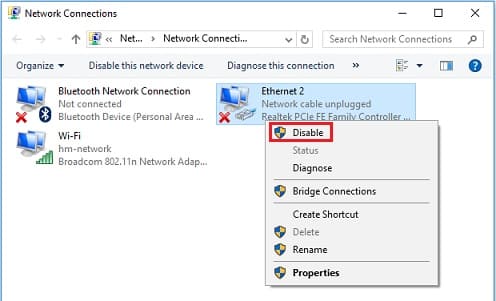
A modern számítógépek vezetékes és vezeték nélküli hálózati adapterrel vagy kábellel rendelkeznek. Ez a két kártya egyidejűleg is működhet, ami hálózattal kapcsolatos hibákat vált ki. Tehát amikor a felhasználók új VPN-t telepítenek, az automatikusan létrehoz egy extra hálózati adaptert, ami olyan problémákat okoz, mint például a web.whatsapp.con betöltés hiánya. Tehát ebben a módszerben ki kell kapcsolnia a VPN-t, és le kell tiltania a hozzá tartozó hálózati adaptert. Tehát lépjen a Hálózati adapter oldalra, és tiltsa le az összes hálózati adaptert, amely az „Ethernet”-re számít. Ha elkészült, indítsa újra a számítógépet, és ez valószínűleg megoldja a web.whatsapp.con betöltési problémáját.
Tehát ez az 5 legjobb módszer a web.whatsapp.con nem töltődik be 2019-es probléma megoldására. Ha tud más módszert a hiba kijavítására, tudassa velünk az alábbi megjegyzésmezőben.





